کیا آپ کسی ایسے نوٹ کی توسیع کے لئے تلاش کر رہے ہیں جو فائر فاکس کے ساتھ جوڑ سکے اور "باہر" بھی کام کر سکے؟ تب آپ فائرفوکس کے لئے کوئیک فاکس نوٹوں کی توسیع کو اچھی طرح دیکھنا چاہتے ہو۔
کوئیک فاکس نوٹس سے متعلق نوٹ:
- ایکسٹینشن آپ کے نوٹوں کو اسٹور کرنے کے لئے انٹیگریٹڈ بُک مارکس سسٹم کا استعمال کرتی ہے تاکہ موزیلا ویو یا ایکس مارکس جیسے ایکسٹینشنز کا استعمال کرکے خود بخود ہم آہنگ ہوسکیں۔
- اس کی توسیع کے مصنف کی طرف سے انتہائی سفارش کی جاتی ہے ایکسٹینشن کو اپ ڈیٹ کرنے سے پہلے اپنے نوٹ واپس کردیں جب نئی ریلیز دستیاب ہوجائیں۔ ورنہ آپ کے نوٹ ضائع ہوسکتے ہیں…
سیٹ اپ
ایک بار جب آپ ایکسٹینشن انسٹال کرتے ہیں تو کوئیک فاکس نوٹس تک رسائی کے تین طریقے موجود ہیں۔
- ایک "ٹول بار بٹن" (اگر آپ اس طریقہ کو ترجیح دیتے ہیں تو اسے دستی طور پر شامل کرنے کی ضرورت ہوگی)
- ایک "اسٹیٹس بار کا آئیکن"
- ایک "کی بورڈ شارٹ کٹ" (Ctrl + Shift + F)
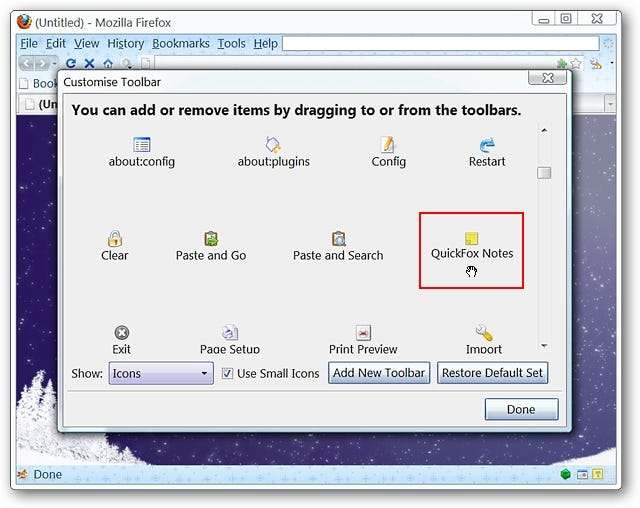
یہاں "ٹول بار بٹن اور اسٹیٹس بار کی علامت" پر ایک قریبی نظارہ ہے۔
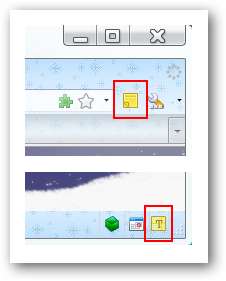
کوئک فاکس نوٹس کے آس پاس ایک نظر
اگر آپ کوئیک فاکس نوٹس کو ایک علیحدہ ونڈو کے طور پر کھولتے ہیں تو ایسا ہی ہوگا۔
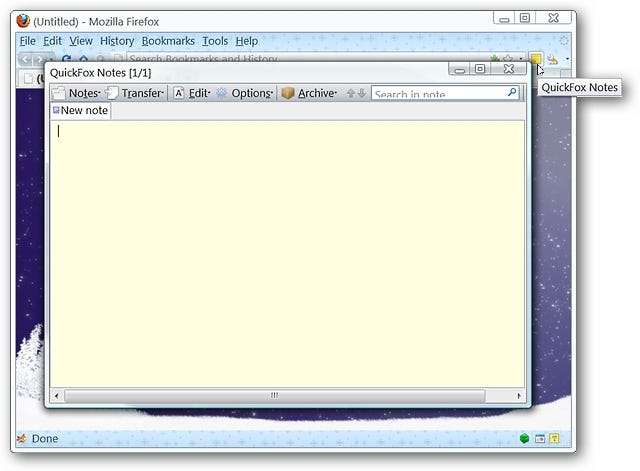
یا اگر آپ کسی ٹیب میں کوئیک فاکس نوٹس کھولنا پسند کرتے ہیں تو یہی آپ دیکھیں گے۔ غور کریں کہ فائر فاکس ٹیب کے اندر ایک "منی ٹیب بار" موجود ہے…
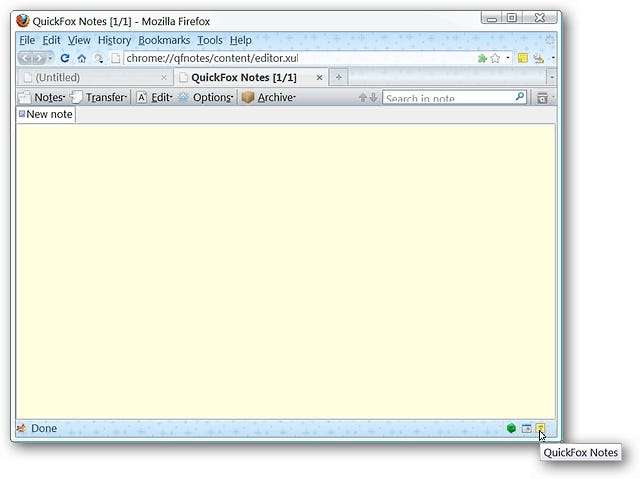
جیسے ہی آپ پہلی بار کوئیک فاکس نوٹس کھولیں گے آپ کو اپنے "بُک مارکس" میں شامل ایک بالکل نیا فولڈر نظر آئے گا۔ نئے فولڈر میں ہر "لنک" ایک علیحدہ نوٹ کی نمائندگی کرتا ہے…
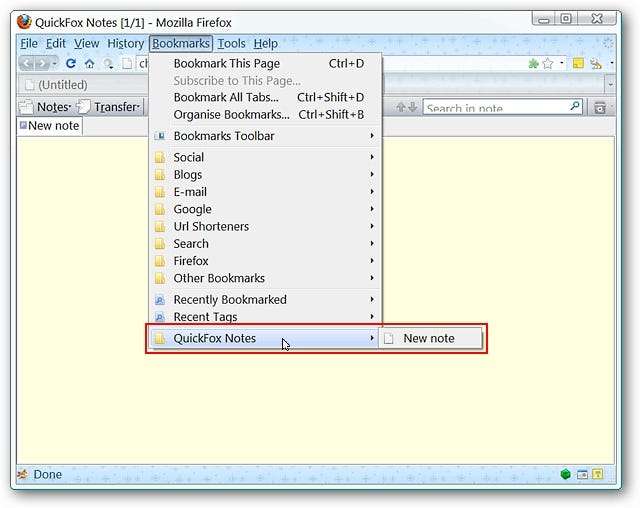
"ایڈ آنس مینیجر ونڈو" میں کوئی آپشن دستیاب نہیں ہیں… کوئیک فاکس نوٹس کے تمام آپشنز بالکل "مین ٹول بار" ہی میں بنائے گئے ہیں۔
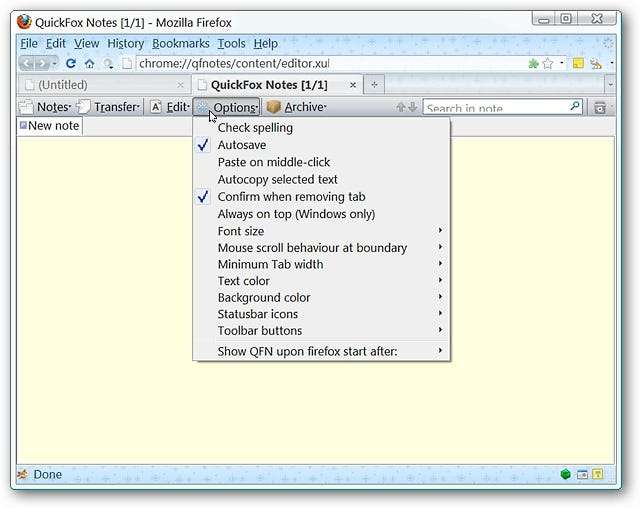
ایکشن میں کوئیک فاکس نوٹس
اپنی مثال کے طور پر ہم نے ویب سائٹ پر یہاں موجود ایک مضمون سے کچھ بہت ہی مفید معلومات کاپی کرنے کا فیصلہ کیا ہے…
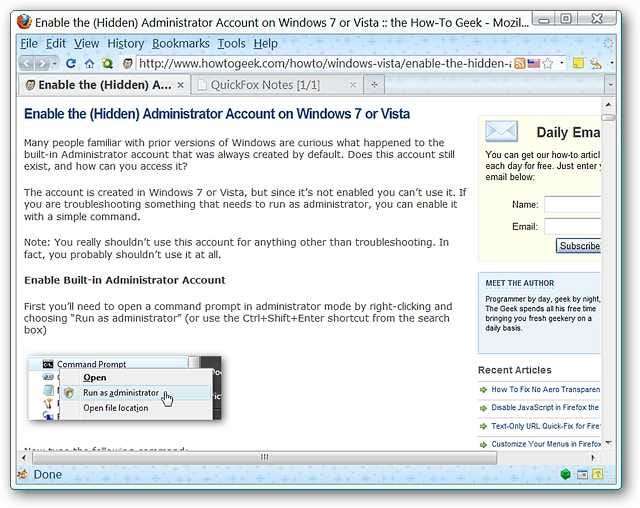
جب ہم متن کو اپنے نئے نوٹ میں چسپاں کرتے ہیں تو متن کا سائز تھوڑا سا چھوٹا تھا لیکن آسانی سے "آپشنز ڈراپ ڈاؤن مینو" میں بڑھایا جاسکتا ہے۔
نوٹ: آپ اپنے نوٹ میں تصاویر شامل نہیں کرسکیں گے۔
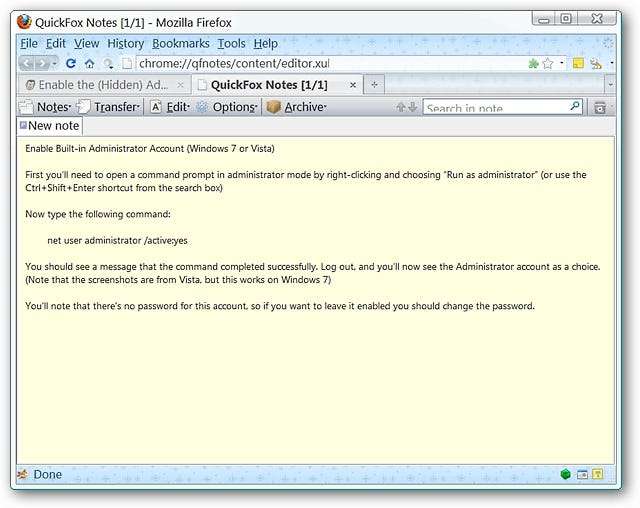
جیسا کہ آپ دیکھ سکتے ہیں کہ ہمارے ساتھ ساتھ کچھ اور شخصی نوعیت کے ساتھ متن کو وسعت دینے کے بعد یہ نوٹ اچھی طرح سے نکلے ہیں۔ اگر آپ اپنے نوٹوں کا نام تبدیل کرنا چاہتے ہیں جو کرنا بہت آسان ہے… تو ”نوٹ کا نام تبدیل کریں“ کو کھولنے کے لئے ٹیب پر دائیں کلک کریں۔ ایک بار جب آپ مطلوبہ نام درج کرلیتے ہیں تو یہ عمل ختم کرنے کے لئے "نوٹوں کا نام تبدیل کریں" کے باہر پر کلک کریں۔
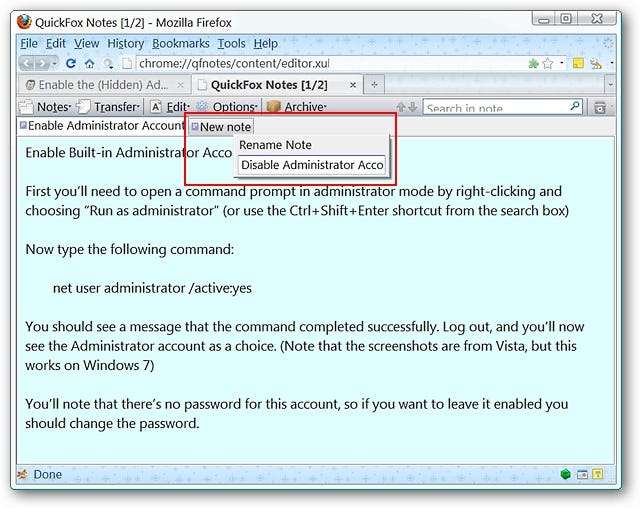
نئے "بُک مارکس فولڈر" پر ایک نظر ڈالیں تو ہمارے دونوں نوٹ کے نئے نام دکھائے گئے ہیں…
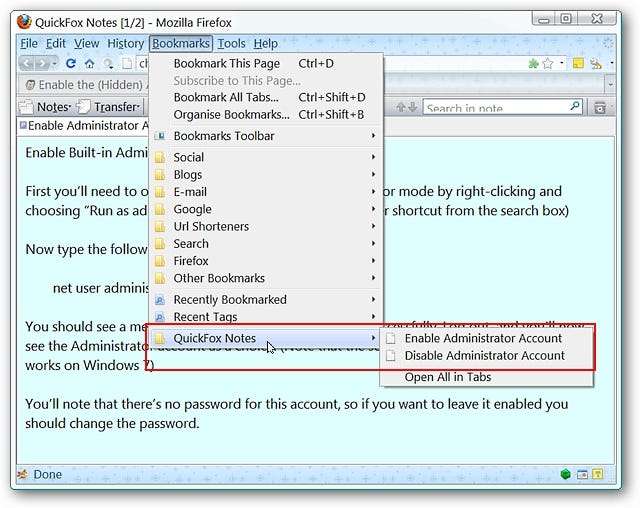
اور اگر ضرورت ہو (یا مطلوبہ) نوٹ ٹیکسٹ فائلوں کے بطور ایکسپورٹ ہوسکتے ہیں۔ غور کریں کہ آپ اپنے نوٹوں کو علیحدہ فائلوں کے طور پر ایکسپورٹ کرسکتے ہیں یا ان سب کو ایک بڑے سے مل کر بھیج سکتے ہیں۔ بہت آسان…
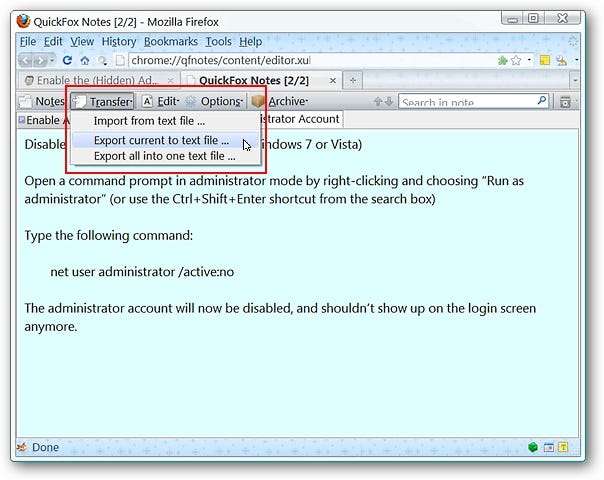
کوئیک فاکس نوٹس علیحدہ ایپ کے بطور کھولیں
کوئیک فاکس نوٹس کی ایک انوکھی خصوصیت یہ ہے کہ اسے "اسٹینڈ اکیلے ایپ" کے طور پر چلانے کی صلاحیت ہے۔ اسے مرتب کرنا بالکل بھی مشکل نہیں ہے…
سب سے پہلے جس کام کی آپ کو ضرورت ہوگی وہ ہے اپنے فائر فاکس شارٹ کٹس میں سے ایک کی ایک کاپی (باقاعدہ یا پورٹیبل انسٹال)۔ ایک بار جب آپ ایک کاپی بنائیں (مثال کے طور پر ڈیسک ٹاپ پر کہیں) ، شارٹ کٹ پر دائیں کلک کریں اور "پراپرٹیز" منتخب کریں۔ اس کے منتخب کرنے کے بعد ، آپ کو "شارٹ کٹ" ٹیب کے ساتھ "پراپرٹیز" ونڈو نظر آئے گا۔ اب آپ "ٹارگٹ پاتھ" میں ترمیم کرنے کے لئے تیار ہیں۔
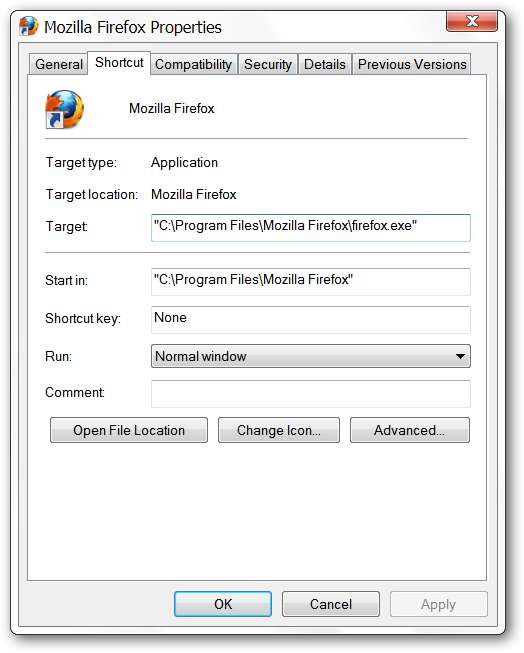
ایڈریس ایریا میں "ٹارگٹ:" کیلئے آپ کو درج ذیل "کمانڈ" کو ہدف کے راستے کے آخر میں شامل کرنے کی ضرورت ہوگی حتمی قیمت کے نشان اور "کمانڈ" کے درمیان ایک جگہ چھوڑنے کو یقینی بنانا۔
-کرووم کروم: //qfnotes/content/openEditor.xul
لہذا فائر فاکس کی مستقل انسٹال کے لئے "ٹارگٹ پاتھ" اس طرح نظر آنا چاہئے:
"C: \ پروگرام فائلیں z موزیلا فائر فاکس \ فائر فاکس.یکسی" -کوم کروم
اور پورٹیبل انسٹال کرنے کے لئے "ٹارگٹ پاتھ" اس طرح نظر آنا چاہئے:
"سی: \ پروگرام فائلیں \ پورٹ ایبل فائر فاکس \ فائر فاکس پورٹیبل ڈاٹ ایکسکس" -کوم کروم: //qfnotes/content/openEditor.xul
اپنے ترمیم شدہ شارٹ کٹ کو ایک نیا نام دینا نہ بھولیں۔ ایک بار جب آپ یہ کام ختم کردیں تو ، "درخواست" پر کلک کریں ، پھر "ٹھیک ہے"۔
نتیجہ
نوٹ: ہماری مثال کے لئے (یہاں دکھایا گیا ہے) ہم نے پورٹیبل کے لئے ایک شارٹ کٹ میں ترمیم کی ہے۔
یہاں ہماری "اسٹینڈ تن تنہا" کوئیک فاکس نوٹس ایپ چل رہی ہے جو "پورٹ ایبل فائر فاکس انسٹال پر مبنی ہے" چل رہی ہے جس میں توسیع میں شامل کیا گیا تھا۔ بہت عمدہ کام کرنا…
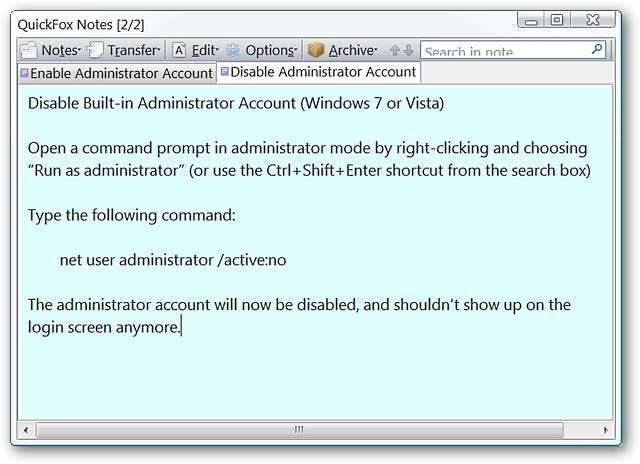
نتیجہ اخذ کرنا
اگر آپ کسی ایسے نوٹ ایپلی کیشن کی تلاش کر رہے ہیں جو فائر فاکس سے باہر کام کرسکتی ہو اور پھر آپ اس توسیع کو یقینی طور پر دیکھنا چاہیں گے۔
لنکس







